Экран тусовки
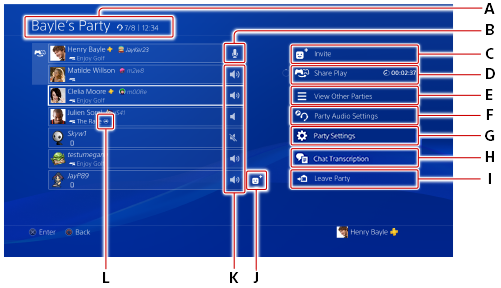
- A )
- Название тусовки/тип тусовки/количество участников/прошедшее время
- B )
- Статус вашего микрофона
Проверьте статус своего микрофона. С помощью этого параметра вы можете включить или отключить микрофон.
 (Микрофон включен)/
(Микрофон включен)/ (Вы общаетесь в голосовом чате)
(Вы общаетесь в голосовом чате)Микрофон включен.  (Микрофон не подключен)
(Микрофон не подключен)Микрофон не подключен.  (Звук отключен)
(Звук отключен)Микрофон выключен. Другие игроки вас не слышат.
Чтобы выключить или включить микрофон, выберите свое имя и нажмите кнопку OPTIONS. (Голосовой чат в игре)
(Голосовой чат в игре)Включен игровой чат. Вы не слышите звук из тусовки, а в тусовке не слышат вас.
Чтобы переключиться на звук из тусовки, выберите [Настройки тусовки] > [Звук чата]. - C )
 (Пригласить)
(Пригласить)
Пригласите игроков в тусовку.- D )
 (Share Play)
(Share Play)
Вы можете начать общую игру Share Play как организатор или присоединиться к Share Play как посетитель. Когда запущена общая игра Share Play, оставшееся время игры и список участников Share Play отображается в меню (Share Play).
(Share Play).
Подробнее об общей игре Share Play смотрите в разделе «Общий доступ к вашей игре».- E )
 (Посмотреть другие тусовки)
(Посмотреть другие тусовки)
Вам будут видны тусовки, к которым вы можете присоединиться. Присоединившись к другой тусовке или создав еще одну, вы покинете ту тусовку, в которой участвуете в текущий момент.- F )
 (Настройки звука тусовки)
(Настройки звука тусовки)Настройка уровня микрофона Настройка уровня громкости звука. Микширование звука Настройте громкость звука из тусовки и из игры или системы при одновременном воспроизведении. Так легче будет услышать звук из тусовки. Звук чата Выберите чат, для которого нужно включить звук: в тусовке или в игре. Вы сможете разговаривать и слышать звук только в выбранном чате. Разрешить использование голоса при показе Вы можете указать, следует ли включать ваш звук чата, когда другие игроки ведут показ игры или записывают видеоклипы. Подключение голосового чата тусовки Вы можете настроить способы подключения к голосовому чату. Качество видео для Share Play Настройка разрешения и частоты кадров при присоединении к Share Play в качестве организатора.
Эта настройка доступна только на некоторых системах PS4®.Частота кадров для Share Play Настройка частоты кадров при присоединении к Share Play в качестве организатора.
Эта настройка доступна только на некоторых системах PS4®.О безопасности тусовки Вы можете проверить меры предосторожности для тусовки. - G )
 (Настройки тусовки)
(Настройки тусовки)
Только владелец может изменить название и тип тусовки, а также установить для нее ограничение.- H )
 (Расшифровка чата)
(Расшифровка чата)
Эта функция доступна только в системах PS4®, которые продаются в определенных странах или регионах. Подробнее смотрите в разделе «Использование функции расшифровки чата».- I )
 (Покинуть тусовку)
(Покинуть тусовку)
Выйдите из тусовки.- J )
 (Добавить в Друзья)
(Добавить в Друзья)
Отправка запроса на добавление друга.- K )
- Состояние микрофонов других участников
 (микрофон включен)
(микрофон включен)Микрофон другого участника включен.  (Вы общаетесь в голосовом чате)
(Вы общаетесь в голосовом чате)Этот значок отображается, когда участник говорит.  (Звук отключен)
(Звук отключен)Микрофон другого игрока выключен. Это игрок по-прежнему слышит ваш голос.
Чтобы отключить или включить микрофон игрока, выберите этого игрока в списке участников. (Голосовой чат в игре)
(Голосовой чат в игре)Другой игрок использует чат в игре. Этот игрок не может слышать звук чата из тусовки, и участники тусовки не слышат этого игрока. - L )
 (Показ)
(Показ)
Отображается для игроков, которые ведут показ. Чтобы посмотреть показ, выберите игрока, а затем выберите [Смотреть показ].
- Вы можете выбрать каждого участника и отрегулировать громкость его голоса или просмотреть его профиль. Если вы владелец тусовки, то можете удалять из нее участников.
- Некоторые элементы также можно выбрать в быстром меню [Тусовка].